Reklaam
Kas eelistate oma märkmeid vabakujuliseks sõnade ja visandite seguks? Siis tavaline märkmete tegemise rakendus seda teie jaoks ei lõika. Selle jaoks on vaja usaldusväärset pliiatsit ja digitaalset käekirjarakendust.
Oleme juba jaganud mõned fantastilised pliiatsid iPadi ja iPhone'i jaoks. Täna aitame teil leida suurepärase käekirjarakenduse, kus seda kasutada.
Kas kasutate Apple'i märkmeid?
Kui olete Apple Märkmete kasutaja, võiksite seda soovida uurige rakenduse sisseehitatud käekirja ja visandite funktsioone enne teiste rakenduste jahtimist. Sama kehtib ka Üks märge kasutajad.
Evernote fännidele Eelviimane (samadelt arendajatelt) on tõenäoliselt teie jaoks kindel lahendus.
Vaatame nüüd viis väärilist märkmete tegemise rakendust, millega saate katsetada. Neist neli on tasuta!
1. Paber
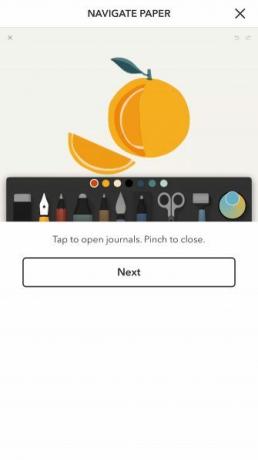
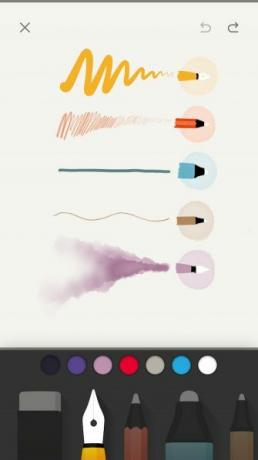
Paber on poleeritud rakendus. See annab teile alguses kolm vaikemärkmikku või “ajakirja”. Rakenduses leiduvate joonistamisriistade kiireks tutvumiseks sirvige paberitööriistad. Puudutage suvalist ajakirja lehte, et näha neid tööriistu töös ja proovida neid ise.
Ajakirja avamiseks puudutage seda. Põhivaate juurde naasmiseks minge sinna, sulgedes ajakirja näputäis. Kas soovite kohandada pliiatsi sätteid? Need ja muud rakenduse seaded on peidetud ükskõik millise vaate paremas ülanurgas asuva liuguriikooni taha.
Tore on visuaalne viis ajakirja tuvastamiseks. Seal tuleb ajakirja kate. Selle jaoks saate valida ühe kaheksast saadaval olevast värvivalikust.
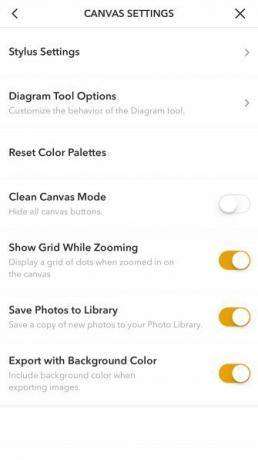
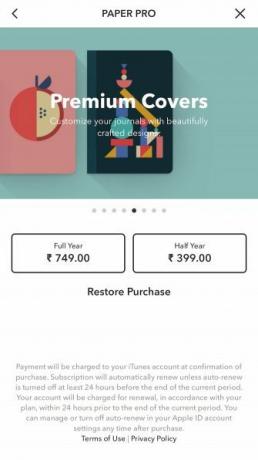
Minge üle versioonile Paper Pro (8 dollarit kuueks kuuks) ja saate suurepäraseid kattevõimalusi koos kaunite värvide, mustrite ja kaldega. Kuid see pole veel kõik.
Lisatasu versioon sisaldab ka tavapäraseid katteid ja piiramatu hulga värvirünte alustajatele. Samuti on sellel erifunktsioon, mis võimaldab teil muuta vabalt liikuvad jooned täpseteks joonteks ja kujunditeks.
Lae alla:Paber (Tasuta, tellimus saadaval)
2. Inkflow visuaalne märkmik
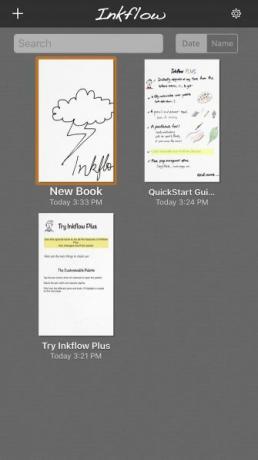
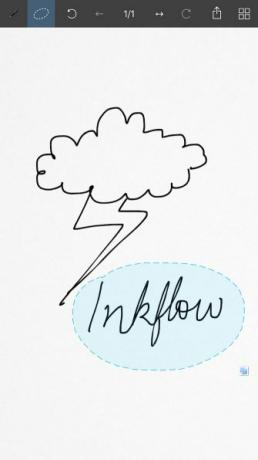
Inkflow ei tundu nii väljamõeldud kui paber, kuid see teeb siiski tööd. See võimaldab teil visandid teksti ja fotodega risustada. Veelgi enam, te saate kogu selle valimise tööriista abil hõlpsalt teisaldada ja selle suurust muuta.
Kas pole sülearvutite tavalise valge tausta fänn? Saate selle välja lülitada tühja või joondatud paberi, ruudustiku joonte või muusikatöötaja abil. Vaata all Kirjatarbed jaotis Jaga nende suvandite leidmiseks menüü. (See menüü peidab ka eksport ja piiksuma nupud.)
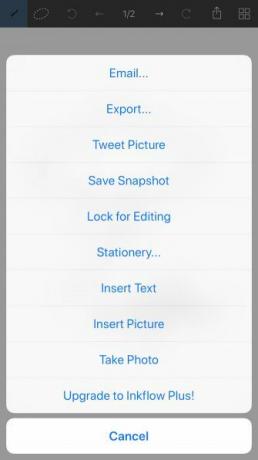
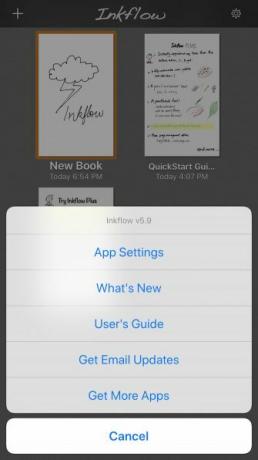
Kui te ei taha oma märkmikesse mustade kritselduste juurde jääda, on Inkflow algversioon üsna kena võimalus. Kuid kui soovite oma sülearvutid värvikaks muuta, vajate Inkflow Plussi (10 dollarit). See lisab muude funktsioonide hulka värvipaleti, värvipintslid ja kohandatud paberi tausta.
Veel väärib märkimist, et sülearvutite kork on tasuta versioonis 20 lehekülge. Kuid te ei pea muretsema märkmike otsa - saate luua nii palju kui soovite!
Lae alla:Inkflow visuaalne märkmik (Saadaval on tasuta premium versioon)
3. Märgatavus
Otsustasin lõpuks anda @NotabilityApp võimalus, üsna muljetavaldav aeg, mis mul oli. #produktiivsuspic.twitter.com/Nzd2BzJTBi
- Ian-Simeon (@IanDaves) 11. aprill 2018
Leiate käputäis jõulisi tasulisi rakendusi, mis võimaldavad teil teha märkmeid ja märkige oma iPadis üles PDF-id pliiatsiga. Oleme valinud Notibility hõõguvate arvustuste jaoks, mida see kõikjal veebis saab. Et selle mis on mõeldud tööks Apple Penciliga 10 parimat rakendust Apple Pencil jaoksVaatame parimaid Apple Pencili rakendusi, näidates suurepäraseid võimalusi joonistamiseks, märkmete tegemiseks ja muuks. Loe rohkem on tema kasuks suur punkt (vaadake parimad Apple Pencili tarvikud 7 Apple'i pliiatsitarvikut, mida peate tingimata omamaKas otsite Apple Pencil ümbrist, laadijat vms? Oleme ümardanud parimad Apple Pencil tarvikud, millest peaksite teadma. Loe rohkem et sinu oma veelgi paremaks muuta).
Millist manööverdamist saate Notability'iga teha? Alustuseks saate kirjutada, kirjutada, annoteerida ja mis kõige tähtsam, joonistada. See joonis hõlmab täpsete ja vabas vormis kujundite loomist, objektide teisaldamist, värvi lisamist ja palju muud.
Kas vajate sisu importimise, käekirja tekstiks teisendamise ja pilveteenusteks varundamise / jagamise võimalust? Rakendus saab teha kõiki kolme. Kasulik on ka see, et rakendus võimaldab teil töötada kahe märkme kõrvuti ja otsida käsitsi kirjutatud märkmeid.
Märgatavus on mitmekülgne, mis tähendab funktsioonide rohkust. Ära lase neil sind üle jõu käia. Uurige neid ükshaaval ja peaksite varsti neid riputama. Skaneerige vaikemärkmik, mis kirjeldab kõiki rakenduse funktsioone juhuks, kui vajate pisut abi.
Kui teil pole mõtet ühe sellise digitaalse käekirjarakenduse eest maksta, peaksite kaaluma ka kolme järgmist Notability-i alternatiivi:
- Märkmete riiul ($10)
- GoodNotes ($8)
- ZoomNotes ($8)
Lae alla:Märgatavus ($10)
4. Lehed
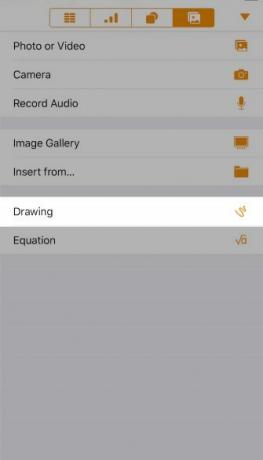

Apple'i leht Pages võib selles miksis veider välja näha, kuna märkmete tegemine pole selle peamine ülesanne. Apple Notes on selleks tehtud.
Kuid kuna Pages on komplekteeritud hea teksti- ja joonistusriistadega, pole mingit põhjust, miks te ei saaks seda märkmete tegemiseks kasutada. IPhone'i väiksemal ekraanil on ilmselt mõistlikum kasutada lehti tavaliseks märkmete tegemiseks kui tekstitöötluseks. Dokumentide tippimine on parem iPadis Tekstitöötlus teie iPadis? Me võrdleme parimaid rakendusiKui teil on iPadis mõnda sõna töödelda, on meil rakendusi, mis aitavad teil seda teha. Loe rohkem (või Mac).
Nagu teisedki selles loendis olevad rakendused, võimaldab leht Pages teil tippida, visandit koostada, andmeid importida / eksportida, märkmeid jagada ja PDF-e lisada. Saate lisada ka kujundeid, heli, võrrandeid, diagramme ja tabeleid.
Joonistusriistade proovimiseks looge esmalt uus leht Pages ja koputage nuppu Pluss nuppu tööriistaribal. Seejärel lülitage viimasele vahelehele (Meediumid) ja koputage nuppu Joonistamine. Seejärel näete dokumendis tühja lõuendit ja allosas joonistamistööriistade rivi. Võite nendega vabalt ringi mängida.
5. Bambuspaber
See tasuta, ainult iPadi rakendus on juba mõnda aega olemas. See on pärit Wacom, Bambuse pliiatsitegija. Rakenduse kasutamiseks pole teil vaja ühte Wacomi patenteeritud stiili, kuid see lubab rakenduses paremat käekirja kasutamist.
Bamboopaber tagab teie joonistel täpsuse ja kaasas käputäis pintsleid, et lisada visanditele nüansse. See võib osutuda teie visandiks kui olete loominguline Oled sa loominguline? 7 olulist rakendust, mida te ei saa kodust ilma jättaPole tähtis, kas olete kirjanik, kunstnik, muusik või fotograaf - need mobiilirakendused on hädavajalikud. Loe rohkem .
Nagu igast korralikust käekirjarakendusest võiksite oodata, on teil võimalus märkmetele teksti ja fotosid lisada. Samuti saate oma märkmeid eksportida pilveteenustesse ja suhtlusvõrgustikesse.
Kui hüppate sageli platvormide vahel, leiate Bamboopaberi Android ja Windows tabletid samuti. Ärge muretsege platvormide vahel liikudes oma visandite muutmise või kvaliteedi kaotamise pärast - te ei tee seda.
Kuna teie märkmeid varundatakse automaatselt Tindiruum, Wacomi pilvevarundusteenus, võite minna edasi ja keskenduda märkmete tegemisele.
Hoidke ka silma peal Rakendus Bamboo Note mis on ette nähtud käivitamiseks.
Lae alla:Bambuspaber (Saadaval on tasuta premium versioon)
Võtke oma iPhone'iga teadmiseks
Seal on teie jaoks täiuslik digitaalse käekirja rakendus. Enne kui hakkate seda otsima, lisage oma isiklike funktsioonide loetelu. Ülalolev ümar on hea koht otsingu alustamiseks.
Ja oma märkmete täiendamiseks veenduge ka selles kasutage iPhone'i meeldetuletusi tõhusalt Pange iPhone'i meeldetuletusi paremate rakenduste ja näpunäidete abil paremaks kasutamiseksMeeldetuletuste ja kalendrisündmuste lisamine oma iPhone'i peaks olema valutu protsess - ja see võib juhtuda siis, kui kasutate õigeid aja säästmise rakendusi ja trikke. Loe rohkem .
Enne tehnoloogiale ja kirjutamisele keskendumist õpetas Akshata manuaalse testimise, animatsiooni ja UX-disaini. See tõi kokku kaks tema lemmiktegevust - süsteemide mõistmise ja žargooni lihtsustamise. MakeUseOf'is kirjutab Akshata, et saaksite oma Apple'i seadmeid parimal viisil kasutada.
